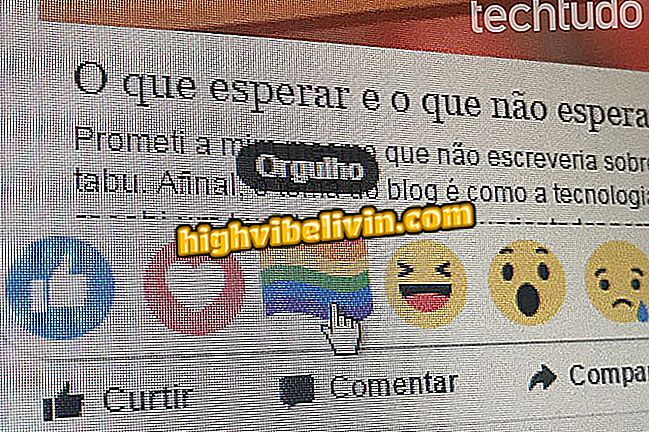So verwenden Sie Doodle, einen kollaborativen Kalender für Meetings
Doodle ist eine Website, die mit der exklusiven Funktion zum Erstellen von Online-Umfragen und Kalendern für Freunde erstellt wurde. Mit Anpassungsoptionen kann das Tool auch in die E-Mail integriert werden, um jede neue Antwort auf die erstellten Ereignisse zu informieren. Ohne ein Benutzerkonto erstellen zu müssen, verfügt Doodle über die visuellen Ressourcen, um Datum und Uhrzeit auszuwählen sowie Einladungen und Umfrageergebnisse zu senden.
Das Tool ist auf iPhone (iOS) -Telefonen oder mit dem Android-System zusätzlich zur Webversion auf dem Desktop verfügbar. Somit zeichnet sich die Anwendung auch durch Mobilität aus, da sie die Fernnutzung ermöglicht. In diesem Lernprogramm erfahren Sie, wie Sie Online-Kalender für die Zusammenarbeit erstellen und Ihre Meetings besser planen können.
Google Calendar Calendar erhält ein neues Aussehen auf Ihrem PC. lernen zu benutzen

So verwenden Sie Doodle, einen kollaborativen Kalender für Meetings
Schritt 1. Auf der Doodle-Homepage können Sie ein Benutzerkonto erstellen oder sich anmelden. Umfragen erfordern jedoch keine Registrierung auf der Plattform. Klicken Sie auf "Doodle-Umfrage erstellen" oder "Doodle erstellen", um den kollaborativen Kalender zu erstellen.

Klicken Sie auf die hervorgehobenen Optionen, um die Doodle-Ereignisabfrage zu erstellen
Schritt 2. Schreiben Sie als nächstes den Titel der Umfrage, die Adresse des Ortes, an dem sich die Besprechung befindet, und die Beschreibung auf. Klicken Sie nach Abschluss dieser Informationen auf die Schaltfläche "Weiter", um mit der Erstellung der Umfrage fortzufahren.

Füllen Sie die Beschreibung des Ereignisses in Doodle aus und klicken Sie auf "Weiter".
Schritt 3. Wählen Sie in der zweiten Phase die Kalendertage aus und legen Sie die Uhrzeit für die Besprechung fest. Jeder Tag und der gewählte Zeitraum wird als Umfrageoption angezeigt. Klicken Sie am Ende auf "Einstellungen".

Wählen Sie die Tage und Zeiten aus, die in der Doodle-Umfrage angezeigt werden
Schritt 4. In "Umfrage-Setup" können Sie die Anzahl der Kontakte einschränken oder erhöhen, die im Collaboration-Kalender zur Abstimmung aufgefordert werden. Wählen Sie aus, welche Funktionen Sie aktivieren möchten, und klicken Sie auf "Weiter", um zur Erstellung der Umfrage zurückzukehren.

Anpassen der Optionen für die Teilnahme an den Umfrage-Einstellungen von Doodle
Schritt 5. Wenn Sie die Optionen für den Kalendertag und die Uhrzeit ausgewählt haben, wählen Sie "Weiter", um mit der letzten Phase der Erstellung des Doodle-Kollaborationskalenders fortzufahren.

Klicken Sie nach dem Festlegen und Auswählen von Tagen und Uhrzeiten im Doodle-Kalender für die Zusammenarbeit auf "Weiter".
Schritt 6. Geben Sie Ihren Teilnehmernamen ein, der in der Umfrage angezeigt werden soll, und geben Sie die E-Mail-Adresse ein, um über Neuigkeiten zur Teilnahme von Kontakten informiert zu werden, und senden Sie die Ergebnisse.

Geben Sie Ihren Namen und Ihre E-Mail-Adresse ein, um die Erstellung der Doodle-Umfrage abzuschließen
Schritt 7. Die Veranstaltung wurde erstellt. Die Plattform bietet zwei Möglichkeiten, um die Teilnehmer einzuladen: per Umfrage-Link oder per E-Mail. Definieren Sie eine Option zur Veröffentlichung der kollaborativen Agenda.

Kopieren Sie den Doodle-Link oder senden Sie Einladungen direkt per E-Mail
Schritt 8. Wählen Sie anschließend in der von Ihnen erstellten Umfrage Ihre Tages- und Uhrzeitoptionen aus und klicken Sie auf "Senden", damit die Auswahl gespeichert, auf der Plattform berechnet und den Teilnehmern angezeigt wird.

Wählen Sie Ihre Optionen in der von Doodle erstellten Umfrage aus und klicken Sie auf "Senden".
Schritt 9. Wenn alle Kontakte bereits die geeignetsten Tages- und Zeitoptionen ausgewählt haben, drücken Sie den Befehl "Letzte Option auswählen", um die am meisten gewählte Alternative zu markieren und die Umfrage zu beenden.

Wenn alle Personen bereits für Doodle abgestimmt haben, klicken Sie auf "Choose Final Option", um die Umfrage abzuschließen
Schritt 10. Das Doodle zeigt die Auswahl jedes Teilnehmers an und markiert die am meisten gewählten, um den Veranstaltungsplan abzuschließen. Klicken Sie auf "Fertig", um die Interaktionen in der Umfrage zu schließen und die Ergebnisse zu senden.

Klicken Sie zum Hervorheben der am besten bewerteten Option in Doodle auf "Fertig", um den Vorgang abzuschließen
Schritt 11. Wählen Sie, ob Sie den Abschluss des Ereignisses über einen Link der Plattform selbst oder per E-Mail senden möchten und, falls gewünscht, eine personalisierte Nachricht in diese Option schreiben. Klicken Sie auf "Senden", um die E-Mail-Antwort an die Teilnehmer mit der E-Mail-Adresse zu senden.

Informieren Sie die Teilnehmer über das Ergebnis über den Doodle-Link oder direkt per E-Mail
Dort Nutzen Sie den Tipp und erstellen Sie gemeinsame Doodle-Kalender für anstehende Besprechungen mit Ihren Freunden.
Probleme mit Doodle? Fragen Sie das Forum.